再生 画面の項目
ユーザインターフェースの項目にマウスを置くと、バブルヘルプが表示されます。項目をクリックするとその説明が表示されます。
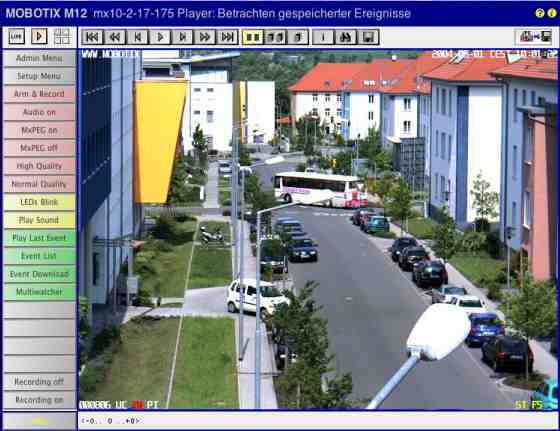
タイトルバーの説明
|
名前 |
項目 |
説明 |
|---|---|---|
|
カメラモデル |
MOBOTIX カメラのモデルが表示されます。 |
|
|
カメラ名 |
簡単設定 ウィザードまたは カメラ名 の イーサネットインターフェース ダイアログから設定されたカメラ名を表示しますs。 |
|
|
ヘルプを開く |
 |
表示している画面またはダイアログのオンラインヘルプが開きます。ヘルプページがない場合、 目次 の画面が表示されます。 |
|
カメラ情報 |
 |
ハードウェア、ソフトウェアおよびカメラの最も重要な設定に関する情報が表示されます。 |
カメラの画面
|
名前 |
項目 |
説明 |
|---|---|---|
|
ライブ画面 |
 |
ライブ 画面には MOBOTIX カメラの現在の画像が表示されます。 ドロップダウンメニュー を使用するとイメージコントロール機能とカメラの管理機能にアクセスでき、 セットアップメニュー を開くと全部の画像とイベントコントロールのダイアログへのリンクが表示されます。 管理者メニュー (パスワード保護を適用)にはカメラの設定の全てのダイアログがあります。 別途参照 |
|
プレーヤー |
 |
再生 画面はカメラの内部、または外部の画像ストレージに保存されたイベントの表示やダウンロードに使用します。 プレーヤーで再度クリックすると |
|
マルチビュー |
 |
複数のカメラやイベントを1台のカメラに表示する マルチビュー 画面はパターンの異なる複数のカメラを組み合わせて、個々のカメラに特別な機能(強調表示、アラームによるフォーカスなど)を割り当てるために使用します。 別途参照 |
|
ゲスト画面 |
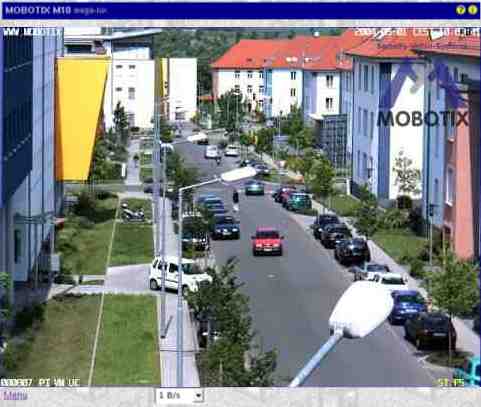 |
ゲスト 画面ではカメラのライブ画像の表示、あらかじめ設定された範囲での 画像レート の設定および画面の下部にある メニュー リンクをクリックして ライブ 画面にアクセスすることができます。 別途参照 |
|
PDA |
 |
PDA 画面は低解像度の機器に現在のカメラ画像を表示します (PDAやスマートフォンなど)。 PDAでイベントのリストを表示したり、イベント画像をダウンロードする場合は PDAイベントリストを開きます。 別途参照 |
再生コントロールの項目
|
名前 |
項目 |
説明 |
||||||
|---|---|---|---|---|---|---|---|---|
|
最初のイベント |
 |
保存された最初のイベントが表示されます。 |
||||||
|
巻き戻し |
 |
エンドレスループモードで現在の画像から高速での巻き戻しが開始します。 イベント履歴 ボタンの設定によって、前のイベント画像またはイベント履歴の前の画像が表示されます。 |
||||||
|
ワンフレーム戻し |
 |
前のイベント画像またはイベント履歴の前の画像を表示します。 イベント履歴 ボタンの設定によって、前のイベント画像またはイベント履歴の前の画像が表示されます。最初の画像になると、次にクリックしたときに最新の画像が表示されます。 |
||||||
|
再生 |
 |
エンドレスループモードで画像の再生が開始します。 イベント履歴 ボタンの設定によって、前のイベント画像またはイベント履歴の前の画像が表示されます。 |
||||||
|
停止 |
 |
再生を使用して開始した再生中のモードを停止します。 |
||||||
|
1コマ進める |
 |
イベント履歴 ボタンの設定によって、次のイベント画像またはイベント履歴の次の画像が表示されます。最新の画像に到達すると、次のクリックで始めの画像が表示されます。 |
||||||
|
早送り再生 |
 |
エンドレスループモードで早送り再生を開始します。 イベント履歴 ボタンの設定によって、前のイベント画像またはイベント履歴の前の画像が表示されます。 |
||||||
|
最新のイベント |
 |
保存された最新のイベントが表示されます。 |
||||||
|
画像情報を表示します。 |
 |
現在の画像情報が表示されます。 |
||||||
|
問い合わせウインドウを開く |
 |
カメラプレーヤーで取り出す特定のイベントを イベントリスト で表示します。 このダイアログにある 画像のダウンロード リンクをクリックして イベントダウンロード ボタンの記述通り、イベントをダウンロードします。 |
||||||
|
ダウンロード範囲を指定 |
  |
これらのボタンを使用してダウンロードする任意の範囲を選択してください。 ダウンロード範囲の開始を指定 ボタン 範囲を定義すると、現在の画像位置をインジケータが表示します:
イベントダウンロード ボタン |
||||||
|
ダウンロード |
 |
TAR アーカイブまたは MxPEG ストリームとして、PCやモバイルストレージデバイス (USBスティック、 SDカードなど) にカメラの録画イベントを保存する ダウンロード ダイアログが表示されます。 詳細は、 イベントダウンロード ソフトボタンの説明を参照してください。 |
||||||
|
プレビュー品質 |
 |
このボタンで、プレビューモードがオン/オフ切り替えられます。 言語とエントリー画面 ダイアログで、ボタンの編集ができます。 |
イベント履歴 ボタン
プレーヤーコントロールのボタンをクリックして、プレーヤーでイベント履歴を再生するように動作を変更します (例:アラーム前画像、イベント画像、アラーム後画像)。 ステータスバー には、現在表示されているイベント履歴の画像が表示されます。
イベント共通設定 ダイアログを開いて、イベント履歴の録画設定を変更します。このダイアログでは、イベント履歴を全イベントで保存、または特定のイベントが発生したときのみ保存するのか特定することができます。
注記
この機能は Web モデルと Basic モデルでは使用できません。
|
名前 |
項目 |
説明 |
|---|---|---|
|
イベントのみ(履歴なし) |
 |
(デフォルト) 現在の画像で始まるイベント画像のみ表示します。アラーム前およびアラーム後の画像はスキップされます。 |
|
イベント履歴含む |
 |
現在の画像で始まるすべてのイベンの全画像を表示します (アラーム前、イベント、アラーム後の画像)。 |
|
1イベント履歴のみ |
 |
エンドレスループモードにある現在のイベントの全画像を表示します (アラーム前、イベント、アラーム後の画像)。 |
ソフトボタン
|
名前 |
項目 |
説明 |
|---|---|---|
|
ソフトボタン |
画面左側のソフトボタンの多くは、 ユーザ レベルのユーザが使用できる機能を実行します。 カメラにアクセスする管理者権限を持っている場合、 [Shift]キーを押しながらソフトボタンをクリックすることによって既存のソフトボタンに新規の機能を割り当てることができます。 別途参照 |
|
|
管理者メニュー |
MOBOTIX カメラの 管理者メ ニュー では、最も大切なカメラシステムの設定が変更できます。このメニューへアクセスするには、ユーザグループの |
|
|
設定メニュー |
設定メニュー ダイアログは、画像やイベント設定の変更に使用します。 |
|
|
動作待機と記録 |
このウィザードでは、 カメラの動作待機の設定や、 イベント録画、 カメラマイク、 MxPEG ビデオコーデック、 ビデオモーション検知ウィンドウ、 ユーザクリック イベント、 ビジュアルアラーム および マルチビュー画面 を有効にすることができます。 |
|
|
音声 オン |
このウィザードは、PCの カメラマイク および音声出力を有効にします (Windows PC で Internet Explorerを使用する場合のみ)。 |
|
|
MxPEG オン (MxPEG オン) |
このソフトボタンは、 MxPEG ビデオコーデックを有効にします。可能な限り低帯域幅に抑えながら、ビデオおよび音声データを高速転送します。 |
|
|
MxPEG オフ (MxPEG オフ) |
このソフトボタンは、最高品質の JPEG画像を生成するため MxPEGビデオコーデック を無効にします。ウェブカメラのアプリケーションに最適な設定です。 |
|
|
LED点滅 |
このソフトボタンで、約 5秒間 カメラ LED を点滅させるようにカメラに指示することができます。 |
|
|
音声再生 (カメラスピーカーで) |
このソフトボタンで、カメラスピーカーから 音声 を再生します。録画および音声メッセージに関する詳細情報は、 音声メッセージ管理 のヘルプ画面を参照してください。 |
|
|
最新イベントを再生 |
カメラが録画した最新のイベントを再生します。 |
|
|
イベントリスト |
ボタンをクリックすると、 イベントリスト ダイアログが表示されます。このダイアログは、ナビゲーションリンクと共に、最新のイベント 20個を表示します。 イベントリンクをクリックすると、対応するイベント画像が再生画面に表示されます。または、その当時のイベントリストを表示するために、日付と時間を選択してください。 |
|
|
イベントダウンロード |
ウィンドウのダウンロード ダイアログにあるこのボタンをクリックして、任意のイベントと統合したイベントプレーヤーをダウンロードします。ダウンロードするイベントの範囲 (開始と終了点) が設定できます。 イベント範囲の設定 をクリックして、ダイアログの上半分に他の情報を含めパックされたアーカイブファイルのサイズを表示します。 ダウンロードされた ダウンロード可能なシーケンス数は、25,000枚に制限されています。 注記ソフトボタンから ダウンロード ダイアログを開くと、ダウンロード範囲は常に全シーケンスにプリセットされます。 |
|
|
Multiwatcher |
Multiwatcher は、 "プロキシカメラ"を経由してライブ/イベント画像および別の MOBOTIX カメラを表示します。このため、 1台のカメラがあればネットワーク外からアクセスをして、ネットワーク上のカメラのライブ画像やイベントリストを確認することができます。 |
|
|
録画オフ |
MOBOTIX カメラの 録画機能 を無効にします。 |
|
|
記録オン |
MOBOTIX カメラの 録画機能 を有効にします。 |
画像領域
|
名前 |
項目 |
説明 |
|---|---|---|
|
画像領域 |
 |
画像領域には、現在のカメラのイベント画像が表示されます。 現在の画像の情報ウィンドウを開く場合は、画像内をクリックしてください。 |
|
テキスト表示 |
WWW.MOBOTIX.COM |
録画時に テキストと表示設定 ダイアログで定義したテキストを表示します。 |
|
日付表示 |
2015/05/01 CEST 10:01:22 |
現在の画像の日付と時間が表示されます。 |
|
イベントシンボル |
000806 UC VM PI |
イベント番号(この場合 000806)および記録時の 有効なセンサ のシンボルが表示されます。この画像では、 UC (ユーザクリック)、 VM (ビデオモーション検知) および PI (PIRセンサ) が有効になっています。 ビデオモーションウィンドウが録画をトリガすると、 VM シンボルは赤色で表示されます。 |
|
アクションシンボル |
REC FS |
録画時にアクティブなアクションのシンボルが表示されます。この場合、 REC (ストレージ) および FS (ファイルサーバストレージ) が有効になっています。 アクションが実行されると、 (例:イベント履歴の最後の画像に REC ) 青色で表示され、アクションが失敗すると赤色で表示されます (z.B. FS)。 |
|
ステータスバー |
|
ステータスバーでは、イベント記録が現在のイベント画像で保存されているかどうか表紙します。この場合、アラーム前画像1枚 ( 別途参照 |
